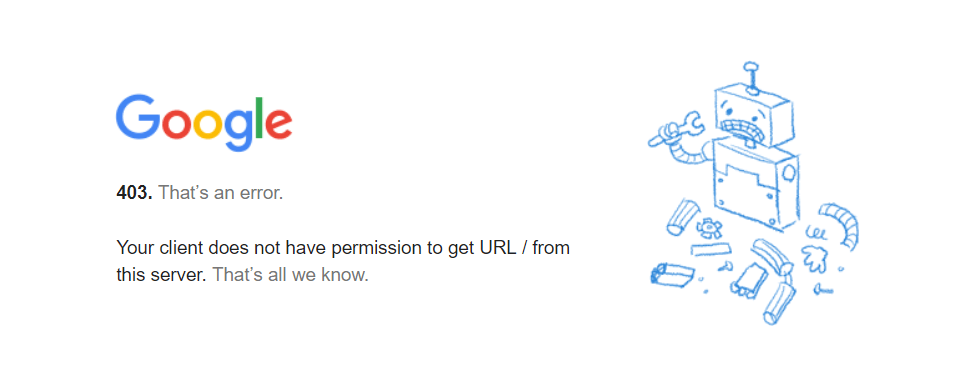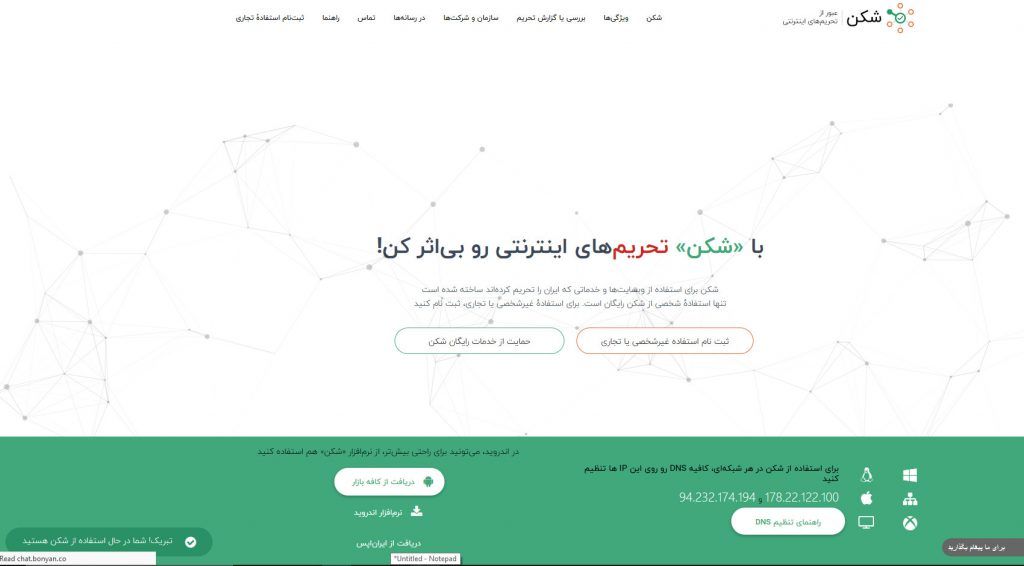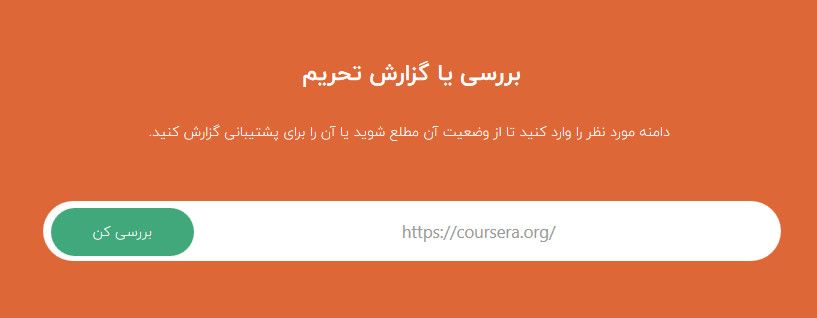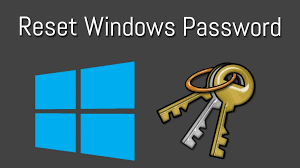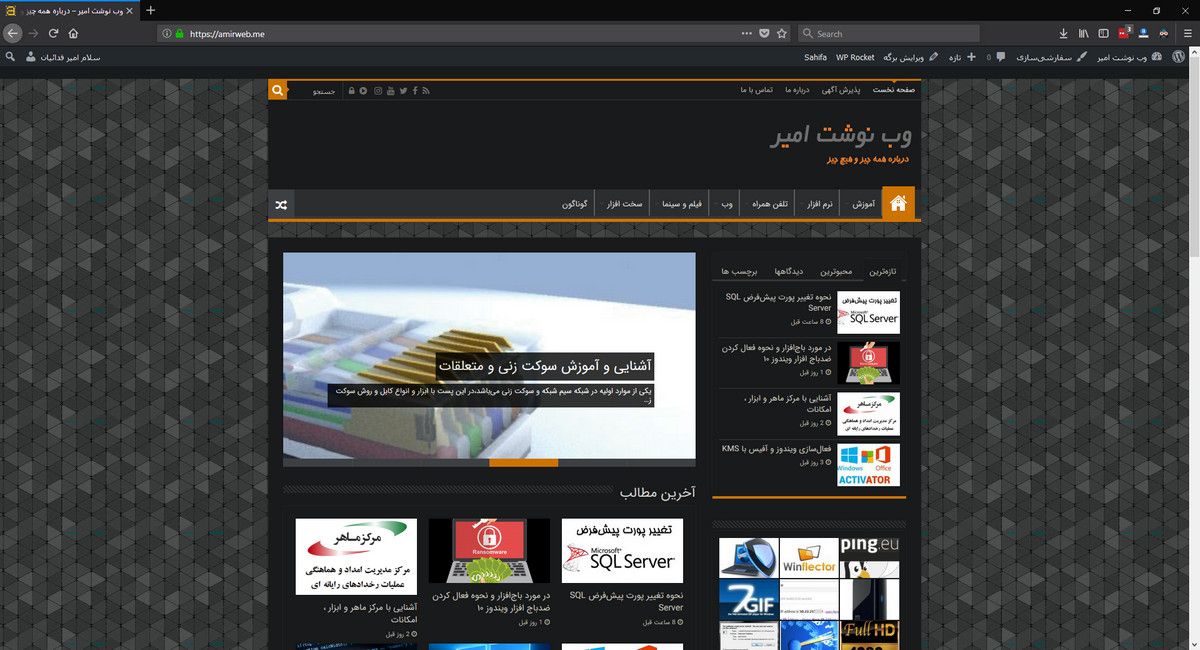چگونه تحریم نرمافزاری را دور بزنیم، معرفی شکن
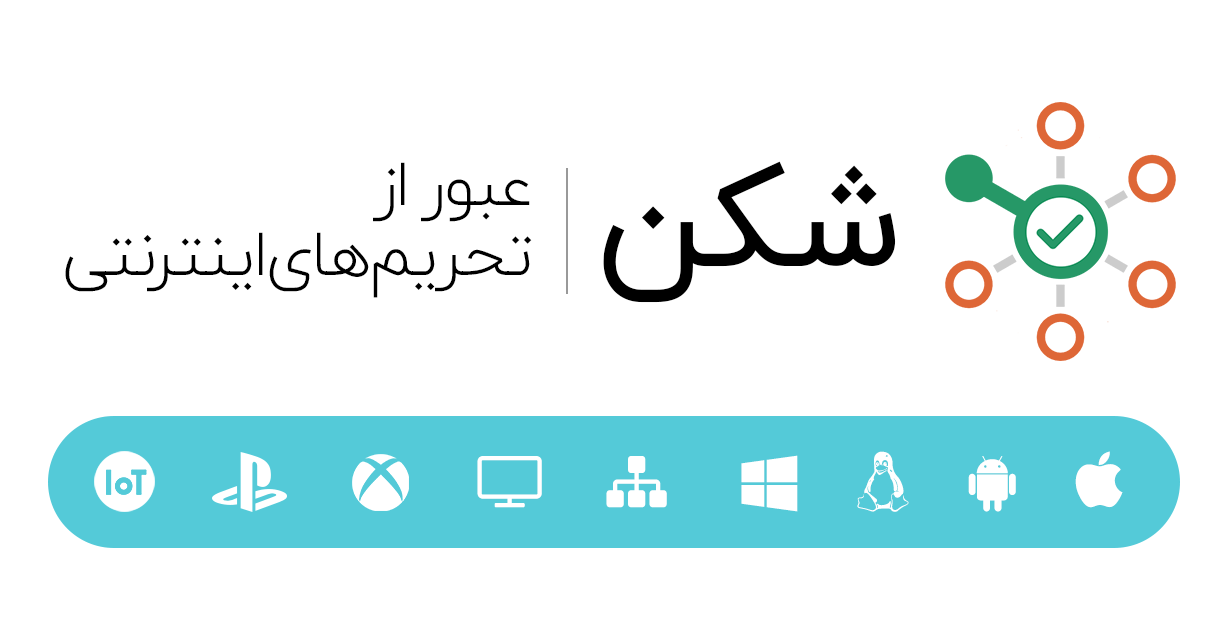
همانطور که میدانید اکثر وب سایتها و نرمافزارها و خدمات شرکتهای امریکایی مانند گوگل، اُراکِل، داکر، گیتلب، کورسرا و … به ایرانیها سرویس نمیدهند
سامانه «شکن» یک تحریمشکن ایرانی و قانونی است که امکان دسترسی به سایتهای تحریمشده را بدون نیاز به ابزارهای ناقض حریم خصوصی و امنیت و صرفاً با تغییر سرور DNS به آسانی فراهم میکند.
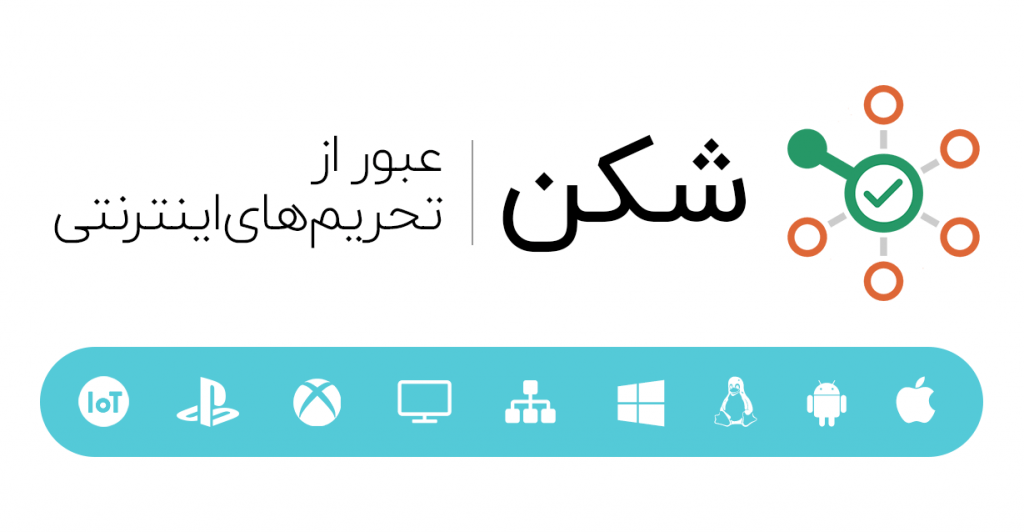
این سامانه سرعت بالا ، امیت، و آسانی استفاده را سه ویژگی مهم خود برمیشمارد
این سرویس که بدون هیچ حمایت و توسط تیم جوان شرکت بنیان طراحی شده است، کاملاً رایگان است و در وب سایت آن بارها اشاره شده است که همچنان رایگان خواهد ماند. البته نسخه سازمانی شکن هم ارائه شده است که با توجه به پهنای باند مصرفی آن سازمان قیمتگذاری میشود.
کار با این سامانه آسان است کافیست DNS خود را تغییر دهید
- روی منوی Start کلیک کنید و سپس روی کنترل پنل (Control Panel) کلیک کنید.
- روی گزینه Network and Internet کلیک کنید.
- روی گزینه Change Adapter Settings کلیک کنید.
- روی شبکه وایفای یا شبکه LAN که به آن متصل هستید راست کلیک کنید و سپس Properties را انتخاب کنید.
- گزینه Internet Protocol Version 4 را انتخاب کنید.
- دکمه Properties را بزنید.
- اگر نشانی DNS وجود دارد آن را جایی یادداشت کنید و برای مراجعات بعدی نگه دارید. سپس آنها را پاک کنید.
- نشانی 178.22.122.100 و 94.232.174.194 را در بخشهای مربوط به DNS وارد کنید.
- دکمه OK را بزنید و پنجره را ببندید.
- مرورگر خود را ریاستارت نمایید.
به صورت عمومی در لینوکس میتوانید با ویرایش /etc/resolv.conf آیپیهای شکن را به عنوان سرورهای DNS تنظیم کنید. دقت کنید که در صورت وجود NetworkManager این تنظیمات ممکن است بازنویسی شوند.
در ادامه، تنظیمات مربوط به پراستفادهترین توزیع لینوکس (اوبونتو) ارائه میشود:
- روی آیکن اپلیکیشن در منوبار سمت چپ کلیک کنید.
- روی Settings کلیک کرده و سپس Network را انتخاب کنید.
- کانکشن اینترنت خود را از فضای سمت راست انتخاب کنید و سپس روی آیکن چرخدنده کلیک کنید.
- روی برگه IPv4 کلیک کنید تا تنظیمات دی ان اس خودتان را ببینید.
- دی ان اس را از حالت Automatic به Off تغییر دهید.
- نشانی 178.22.122.100 و 94.232.174.194 را در بخش DNS وارد کنید.
- دکمه Apply را فشار دهید و سپس مرورگر خود را ریاستارت کنید.
- از صفحه خانه آیفون خود، بخش تنظیمات (Settings) را باز کنید.
- داخل بخش وایفای (Wi-Fi) بروید و سپس روی شبکهی مورد نظر خود بزنید و وارد شوید.
- روی قسمت Configure DNS بزنید و سپس روی گزینه Manual (تنظیمات دستی) بزنید.
- اگر در آن قسمت گزینهای موجود است روی علامت – بزنید و همهی گزینهها را پاک کنید.
- حال روی دکمهی «+ Add Server» بزنید و نشانی 178.22.122.100 و 94.232.174.194 را وارد نمایید.
- روی گزینهSave در گوشه سمت راست بالا بزنید.
- System Preferences را باز کنید.
- DNS Servers را جستجو کنید و آن را از منوی Dropdown انتخاب کنید.
- روی دکمه + کلیک کنید و یک سرور DNS جدید با نشانی 178.22.122.100 و 94.232.174.194 ایجاد کنید.
- روی Ok کلیک کنید و سپس Apply نمایید.
- از منوی PS4، به بخش Settings > Network > Set Up Internet Connection بروید و یکی از گزینههای Wi-Fi یا LAN cable را انتخاب کنید.
- برای Wi-Fi: از بخش Custom، شبکه دلخواه را انتخاب کنید . سپس در بخش IP Address Settings (automatic) گزینه DNS Settings (Manual) را انتخاب کنید
- برای شبکه کابلی (LAN): در بخش Custom گزینه IP Address Settings (Automatic) و سپس DNS Settings (Manual) را انتخاب کنید
- نشانی 178.22.122.100 و 94.232.174.194 را در بخشهای مربوط به DNS وارد کنید.
- در مرحله بعد MTU Settings را در حالت خودکار و Proxy Server را خالی بگذارید.
- ارتباط اینترنتی را تست کنید
- از صفحه خانه Xbox One، به بخش Settings > Network > Advanced settings > DNS settings > Manual بروید. (اگر گزینه Settings را نمیبینید، My Games & Apps را انتخاب کنید و سپس به Settings بروید.)
- نشانی 178.22.122.100 و 94.232.174.194 را در بخشهای مربوط به DNS وارد کنید.
در قسمت WIFI بر روی اتصال موردنظر لمس کنید و گزینه Advanced را انتخاب در تنظیمات DHCP را فعال کنید و IP و Sub net و Getaway و DNS را بصورت دستی وارد کنید
سرویسها و سایتهای که تا الان پشتیبانی شدن:
همچنین میتوانید سرویس و سایت مورد نظر خود را برای این تیم ارسال کنید تا بررسی شود
موفق باشید